Siete alla ricerca di un modo semplice per monitorare più siti web WordPress e tenerli aggiornati?
Fortunatamente, esistono sul mercato alcuni ottimi strumenti che vi aiuteranno a gestire più siti web che utilizzano installazioni separate di WordPress.
In questo articolo vi mostreremo come gestire più siti WordPress con Solid Central (ex iThemes Sync).
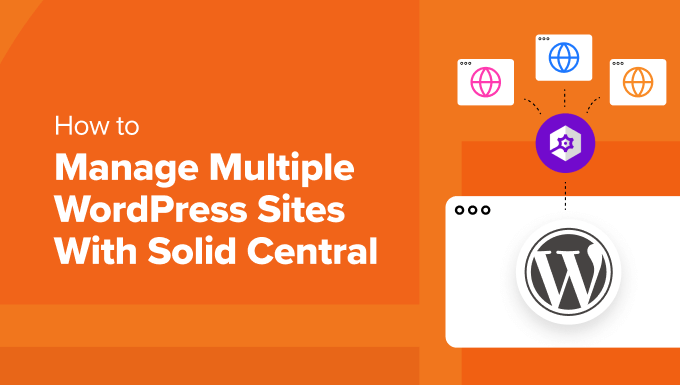
Che cos’è la Centrale Solida?
Solo perché gestite più siti web non significa che dobbiate iniziare a usare una rete WordPress multisito. Sono difficili da gestire e se un sito viene violato o va in tilt, lo fanno tutti.
Potrebbe essere più facile gestire diversi siti utilizzando installazioni separate di WordPress. Ma spostarsi da un sito all’altro per monitorarli e tenerli aggiornati può richiedere molto tempo.
Fortunatamente, gli strumenti di gestione di WordPress di terze parti possono semplificare la gestione di tutti i vostri siti da un’unica dashboard. Vi permettono di eseguire operazioni di manutenzione senza dover passare da un sito all’altro.
Solid Central (ex iThemes Sync) è un plugin per la manutenzione di WordPress facile da usare che consente di gestire più siti WordPress in un unico cruscotto. È un servizio in hosting, il che significa che potete gestire i vostri siti dal sito web di SolidWP.
Installazione e impostazione di Solid Central
Innanzitutto, è necessario acquistare una licenza dal sito web di Solid Central e scaricare il plugin. È necessario scegliere un piano a pagamento che corrisponda al numero di siti che si desidera gestire.
Dopo l’iscrizione, potrete scaricare il plugin Solid Central dal vostro pannello membri sul sito web di SolidWP.
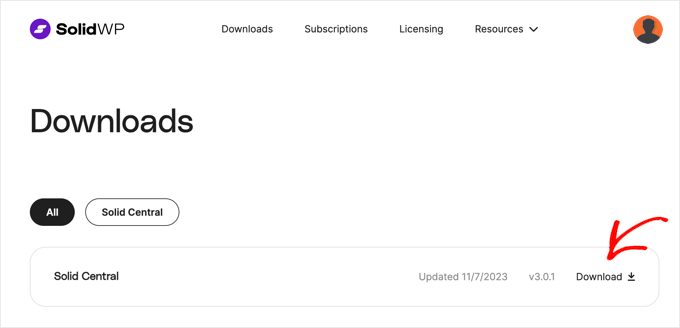
Una volta scaricato il plugin, dovrete installarlo e attivarlo su tutti i siti WordPress che desiderate gestire. Per maggiori informazioni, consultate la nostra guida su come installare un plugin di WordPress.
Dopo l’attivazione, la prima cosa da fare è collegare il vostro sito web al vostro account Solid Central.
Basta andare su Impostazioni ” Solid Central e inserire il nome utente e la password di SolidWP.

Assicurarsi di fare clic sul pulsante “Connetti” per memorizzare le impostazioni.
Successivamente, è necessario confermare l’URL di licenza del sito.
Andate alla pagina Impostazioni ” Licenze SolidWP e inserite l’indirizzo del sito WordPress attuale che desiderate aggiungere al vostro account SolidWP. Di solito questo indirizzo viene inserito automaticamente.
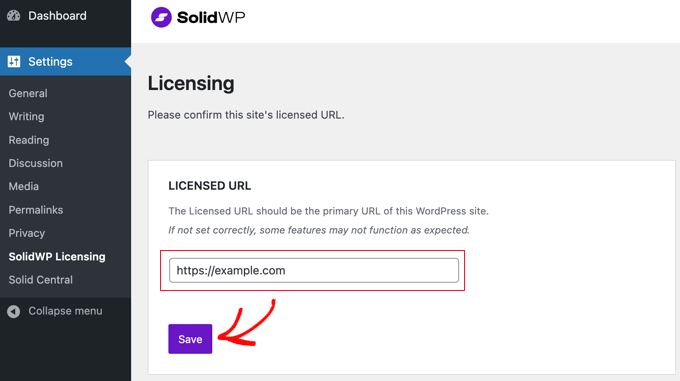
Verrà quindi richiesto di fornire nuovamente il nome utente e la password di SolidWP.
Questo vi permetterà di ricevere gli aggiornamenti automatici per Solid Central.
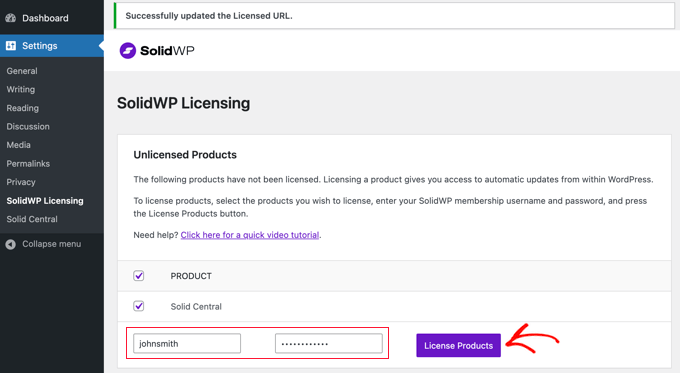
Non dimenticate di fare clic sul pulsante “Prodotti in licenza” per memorizzare le impostazioni.
Dovrete ripetere la stessa procedura su tutti i siti WordPress che volete gestire da un’unica dashboard.
Gestione di più siti in Solid Central
Solid Central offre un’unica dashboard dove è possibile gestire tutti gli aggiornamenti del sito WordPress.
Dopo aver effettuato l’accesso al proprio account SolidWP, è possibile fare clic sul pulsante “Accedi a Central”, che mostrerà tutti i siti aggiunti.
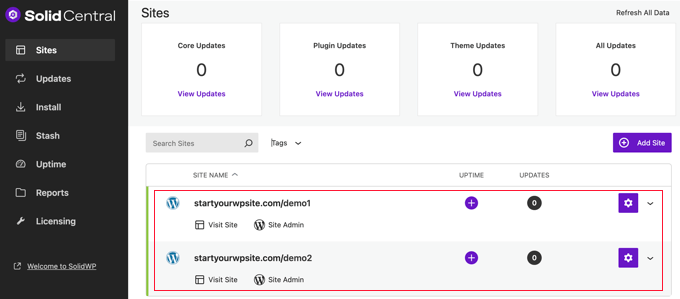
Se siete uno sviluppatore WordPress che gestisce siti WordPress per i vostri clienti, potete nascondere il menu di amministrazione di Solid Central su un sito web mentre lo gestite in remoto dal sito web di Solid Central.
È sufficiente selezionare l’opzione “Nascondi il plugin centrale” dal menu del sito.
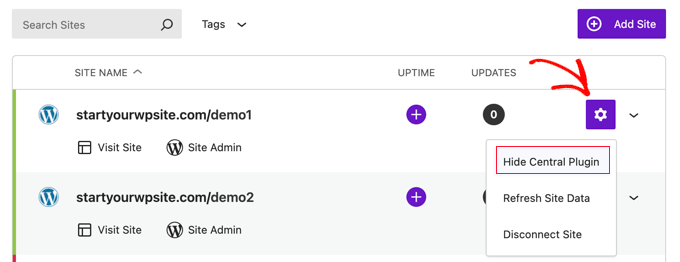
Facendo clic su un sito nell’elenco, vengono visualizzate altre opzioni per quel sito.
Verranno visualizzati gli aggiornamenti disponibili per l’installazione, i backup e altro ancora.

Ad esempio, è possibile gestire i plugin, i temi, i post e le pagine, i commenti, gli utenti e l’analisi di ogni sito web nella scheda ‘Amministrazione’. Solid Central consente anche di eseguire una verifica del sito e di gestire le impostazioni di sicurezza per ogni sito.
Si noti che nella parte superiore della pagina sono presenti dei comodi pulsanti che consentono di visitare il sito WordPress e la sua dashboard di amministrazione. In questo modo è facile navigare verso i siti web quando è necessario aggiungere contenuti o caricare file.
Potreste voler eseguire il backup del vostro sito utilizzando Solid Backups (ex BackupBuddy), una delle migliori soluzioni di backup per WordPress. Una volta installato su ogni sito web, sarete in grado di creare nuovi backup direttamente da Solid Central.
Un’altra grande caratteristica di Solid Central è il design mobile-responsive della dashboard. Ciò significa che potete gestire i vostri siti, aggiornarli e creare backup dal vostro dispositivo mobile.
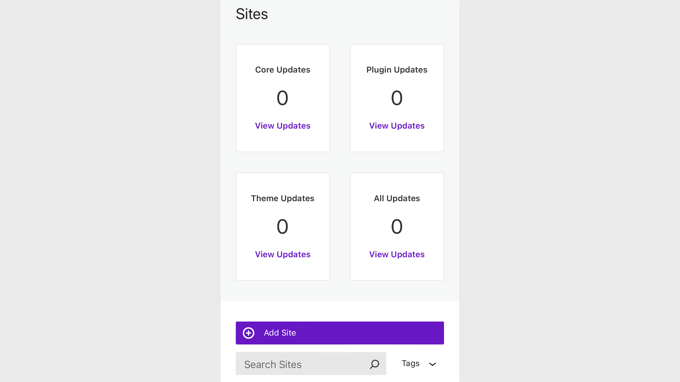
Solid Central offre un’ottima esperienza d’uso per chi aggiorna ed esegue il backup di più siti WordPress.
Non vi aiuterà a scrivere post o a passare da un sito all’altro senza un login, ma rende semplici le attività di manutenzione di WordPress.
Bonus: Quando non si ha il tempo di gestire più siti
Se avete un’agenda fitta di impegni, può essere difficile trovare il tempo per gestire più siti. Potete invece affidarvi a un servizio di manutenzione di siti web che faccia il lavoro al posto vostro, occupandosi anche di backup, aggiornamenti, sicurezza e modifiche del sito.
WPBeginner Pro Services offre diversi pacchetti di servizi di manutenzione WordPress a prezzi rivoluzionari. Monitoriamo i vostri siti web 24 ore su 24, 7 giorni su 7, eseguiamo backup su cloud, aggiornamenti di temi e plugin, monitoraggio della sicurezza, forniamo assistenza di emergenza e molto altro ancora.

Basta scegliere il pacchetto più adatto alle proprie esigenze, pagare i servizi mensilmente e liberare tempo prezioso da dedicare ad altri aspetti della propria attività.
Con i Servizi Pro di WPBeginner, è possibile assumere sviluppatori per servizi aggiuntivi come l’ottimizzazione della velocità del sito, la riparazione di siti violati e la progettazione di siti web personalizzati.
Guide esperte per la gestione di più siti web WordPress
Ora che sapete come gestire più siti WordPress con Solid Central, potreste voler vedere altre guide relative alla gestione di più siti WordPress:
- Glossario: Multisito (MU)
- Come ospitare più siti web su un server (Guida per principianti)
- Come collegare più siti WordPress insieme (3 modi)
- Come condividere utenti e login tra più siti WordPress
- Come gestire più siti WordPress da un’unica dashboard
- Come installare e configurare la rete multisito di WordPress
- I migliori plugin WordPress Multisite che dovreste usare (scelta dell’esperto)
- Come creare un multisito WordPress con diversi domini (4 passaggi)
- Come spostare un sito da WordPress Multisite a un’installazione singola
- Come unire due siti WordPress senza perdere la SEO
Speriamo che questo tutorial vi abbia aiutato a imparare a gestire più siti WordPress con Solid Central. Potreste anche voler consultare la nostra guida su come scegliere il miglior hosting WordPress e le nostre scelte di esperti sul miglior software di web design per creare siti web bellissimi.
Se questo articolo vi è piaciuto, iscrivetevi al nostro canale YouTube per le esercitazioni video su WordPress. Potete trovarci anche su Twitter e Facebook.





Syed Balkhi says
Hey WPBeginner readers,
Did you know you can win exciting prizes by commenting on WPBeginner?
Every month, our top blog commenters will win HUGE rewards, including premium WordPress plugin licenses and cash prizes.
You can get more details about the contest from here.
Start sharing your thoughts below to stand a chance to win!
Prajwal Shewatkar says
I’ve been using WordPress Multisite for years now. I know it is complex for beginners. I’d definitely give this plugin a try to see if I can replace the WordPress Multisite. Thanks.
WPBeginner Support says
You’re welcome!
Admin
Mrteesurez says
I should not forget to ask this: What is the different between Solid central and Cpanel Softaculous ?
Can Solid central used to manage WordPress sites from different hosting ?
WPBeginner Comments says
Solid Central is a third party service, and for managing WordPress websites. Cpanel and Softaculous are tools that run on the server, and can help with installing WordPress on a host.
Yes, Solid Central can be used to manage websites from different hosting companies.
Moinuddin Waheed says
This is one of the painful area for agencies to manage multiple wordpress installations and make timely updates.
This plugin seems very promising to help relieve this task of taking care of multiple wordpress websites.
I will explore this plugin to find out whether it suits my needs.
Matthew says
Can we use a plugin like this to keep two wordpress sites in sync if using a cloudflare load balancer? I am looking for such a plugin.
WPBeginner Support says
This would be more for keeping plugins and maintenance tasks up to date. If you want content like posts synced between sites then you would want to look for a plugin like WP RSS Aggregator.
Admin